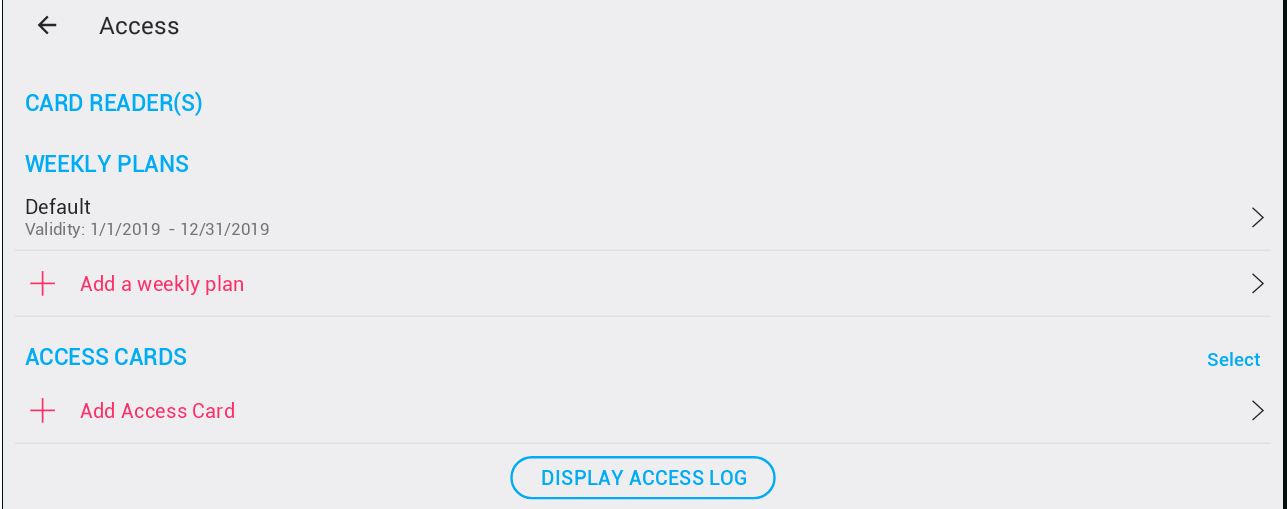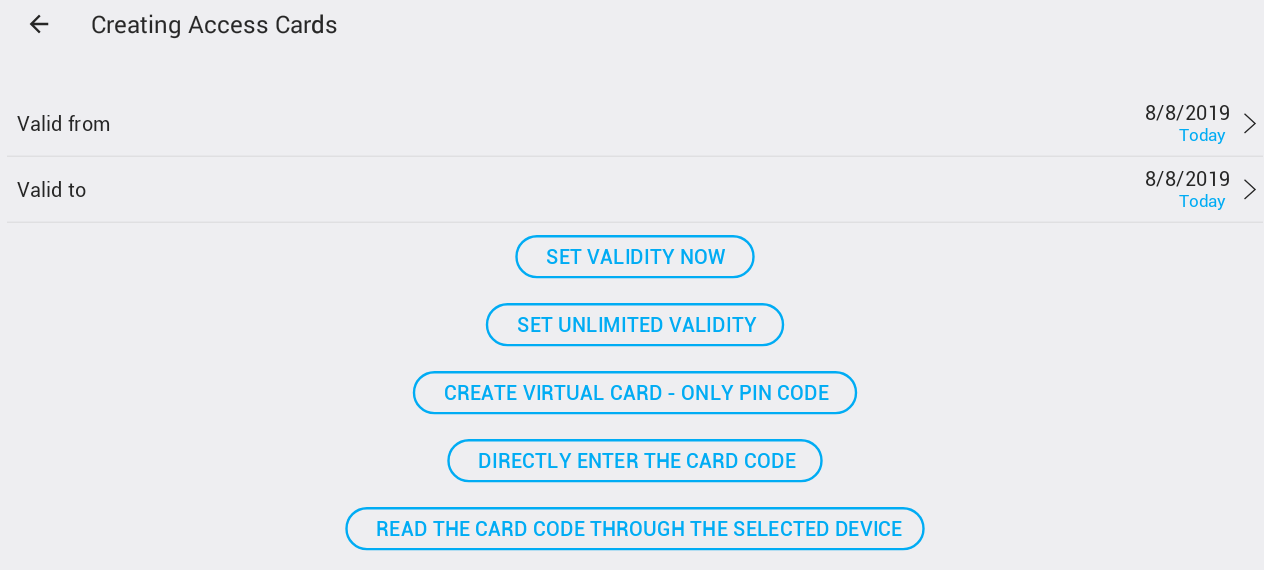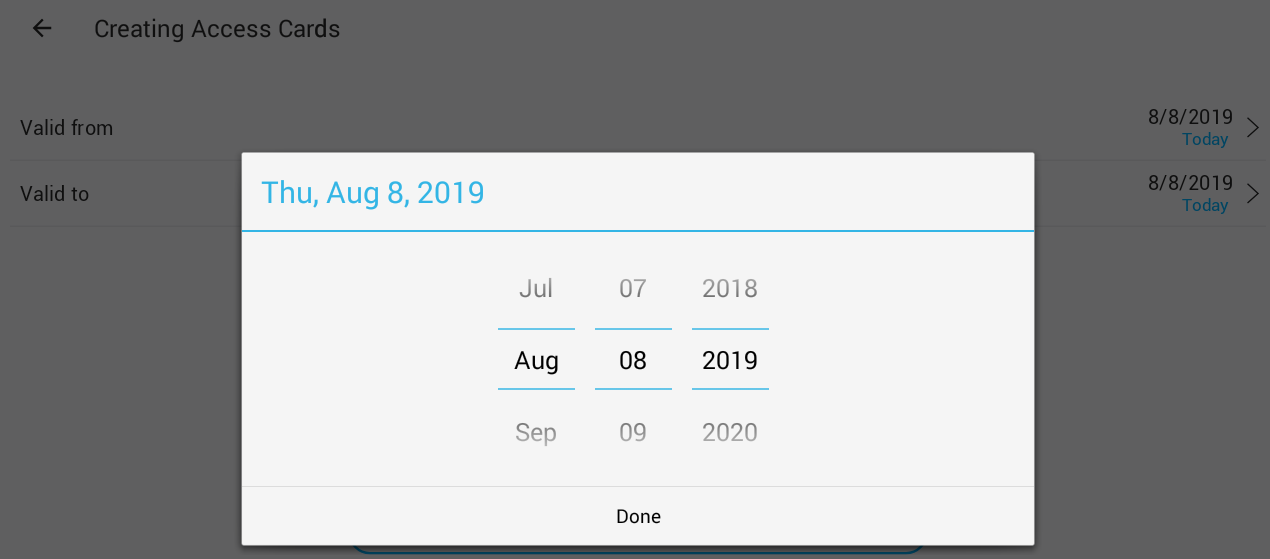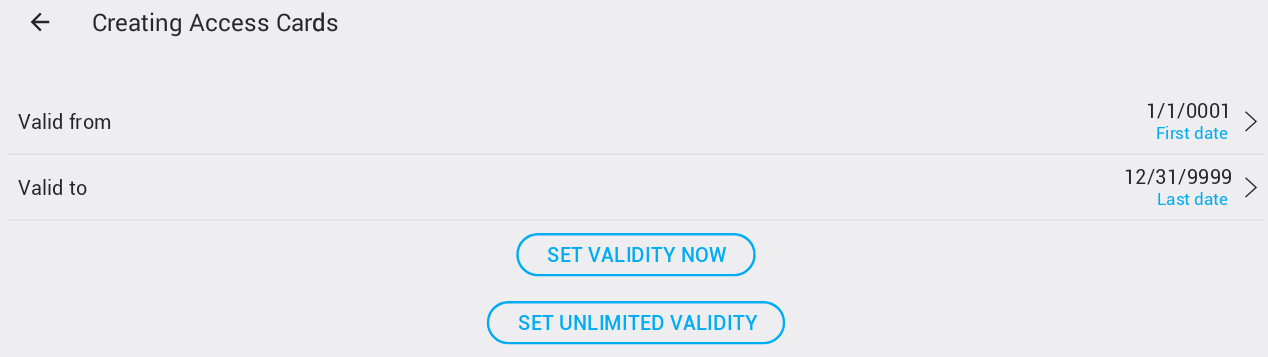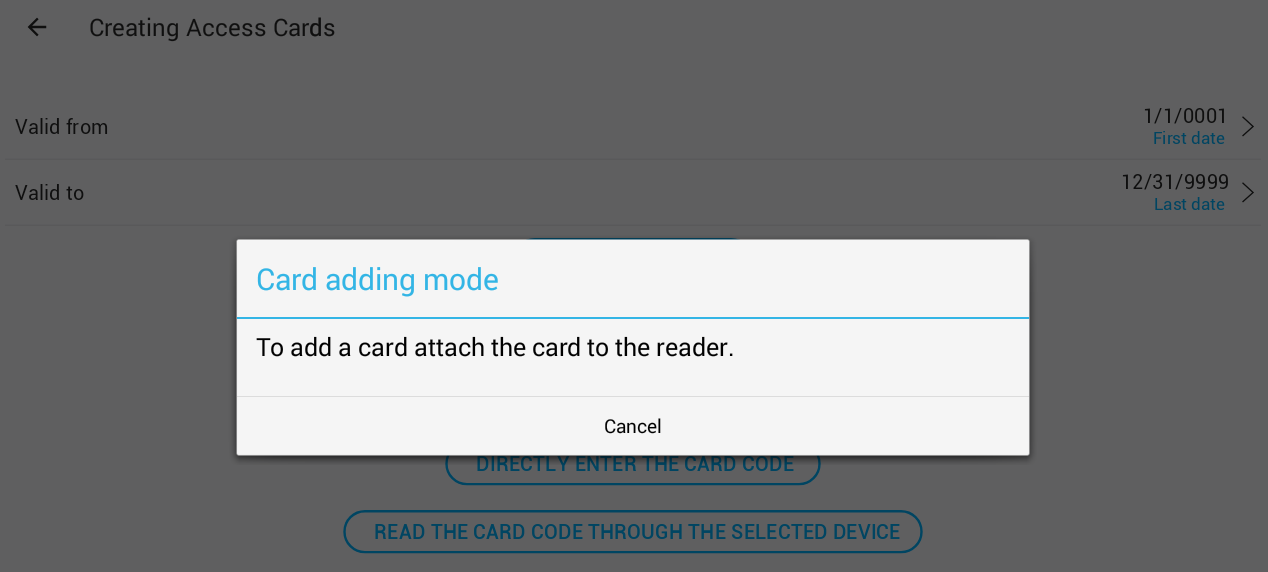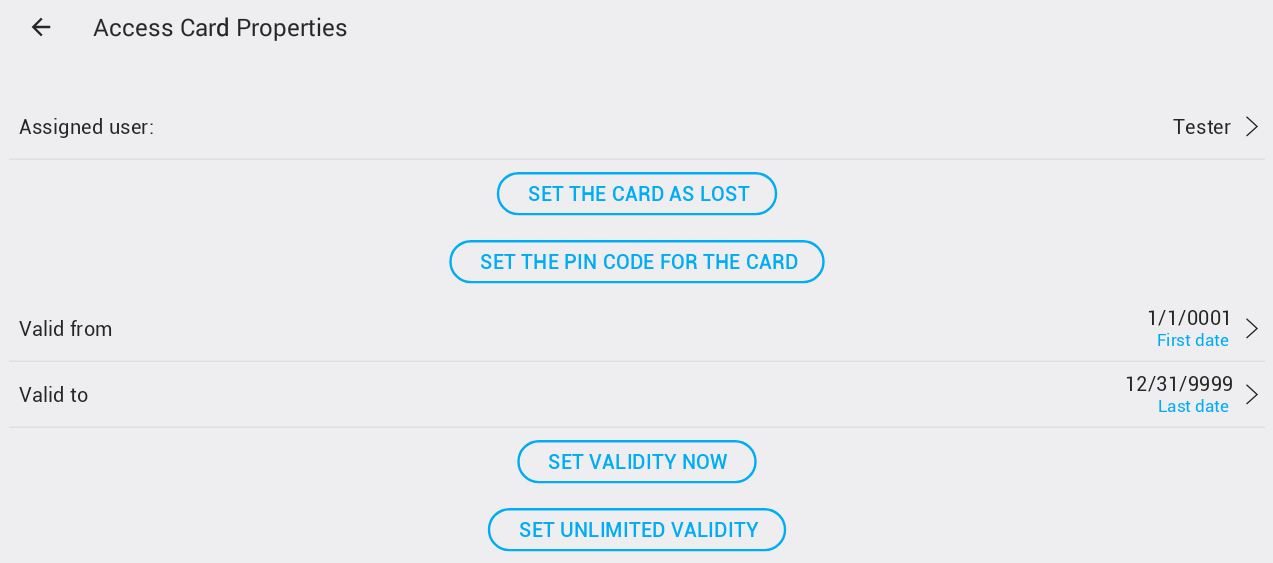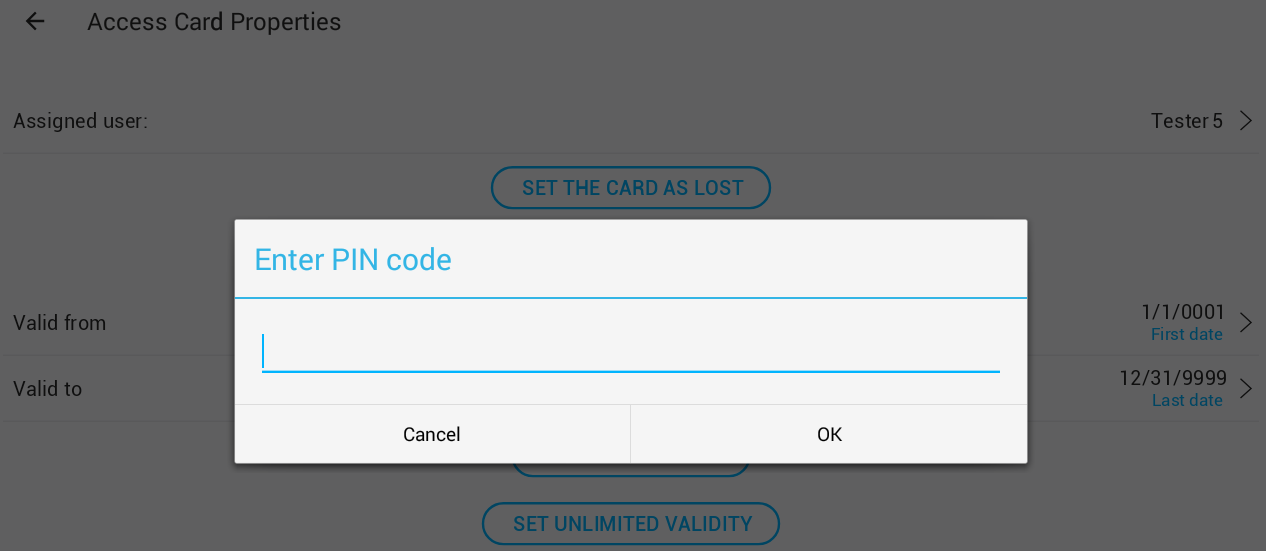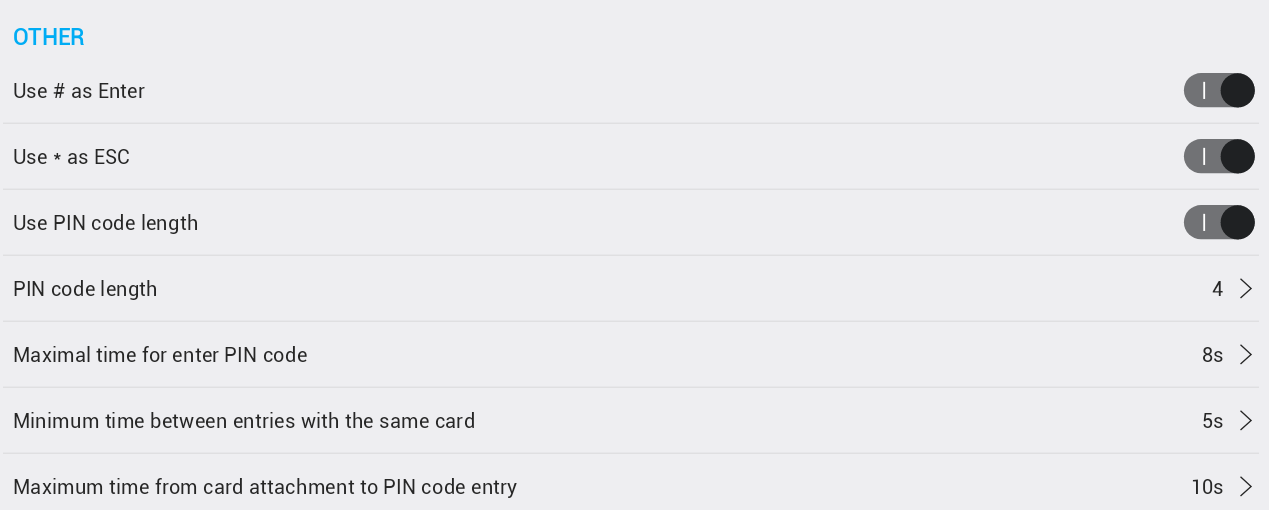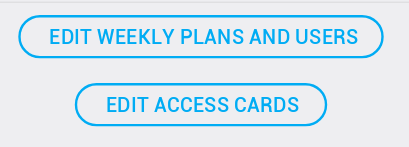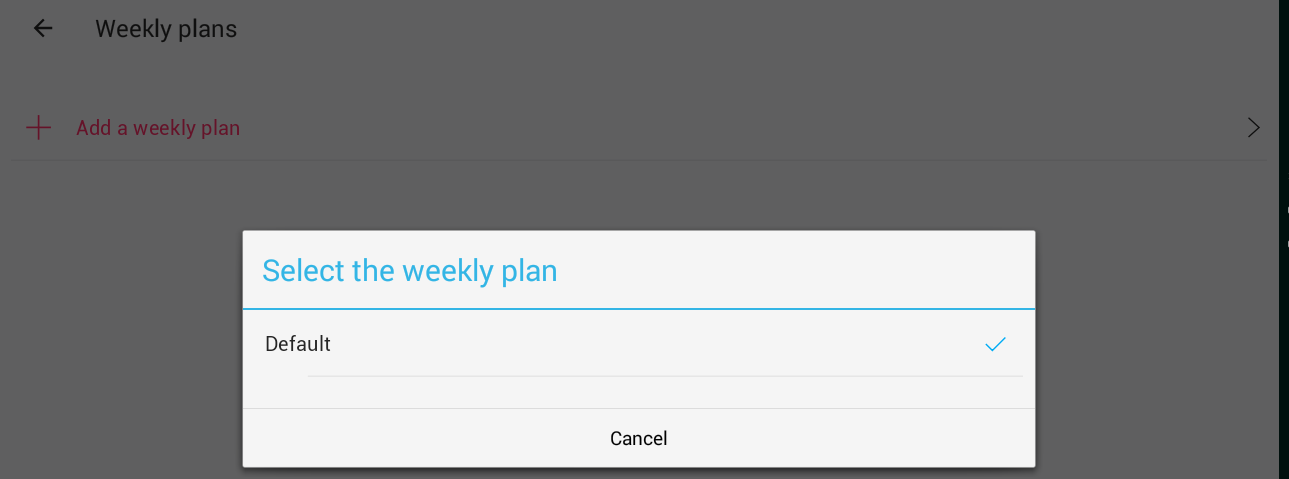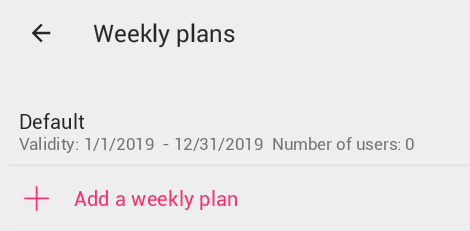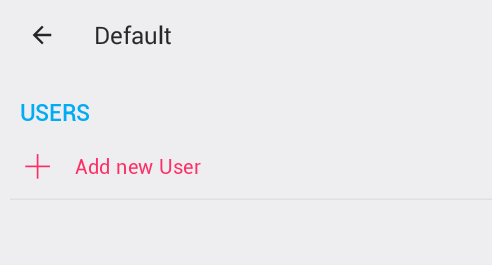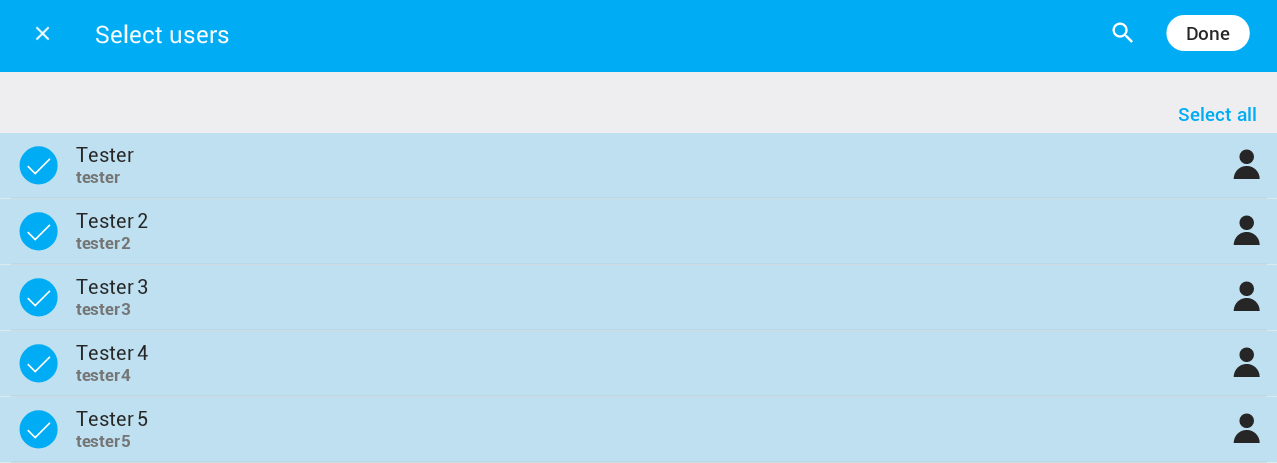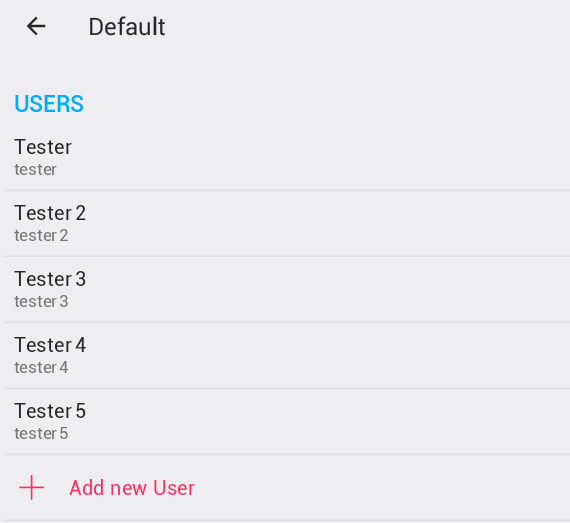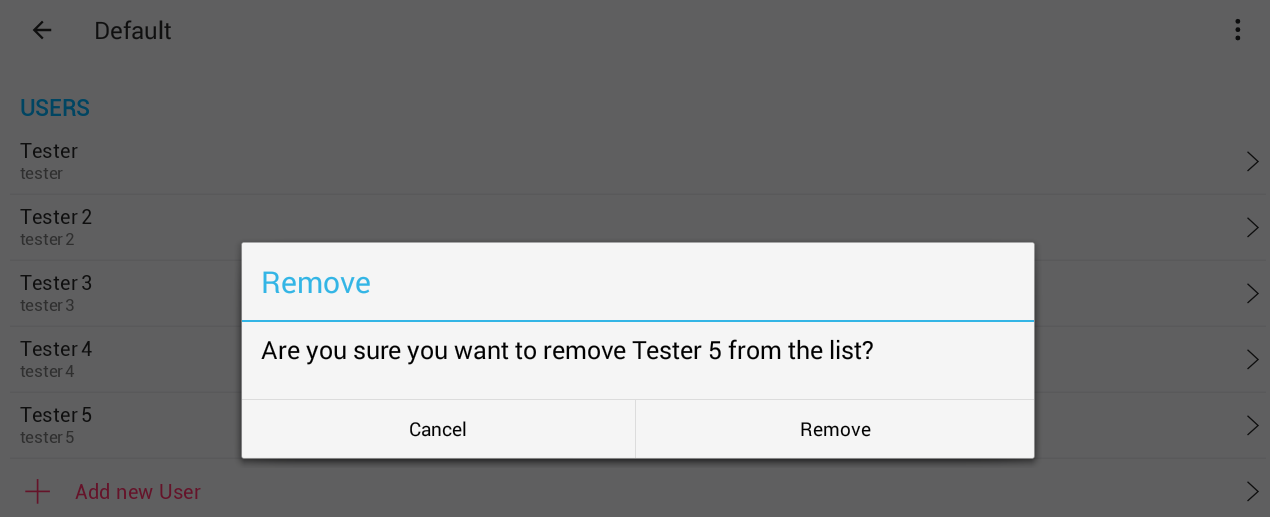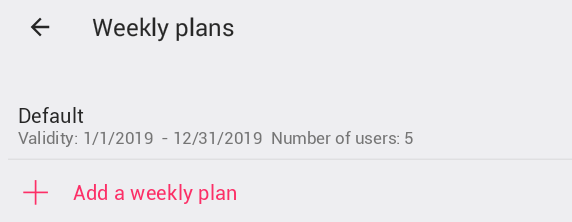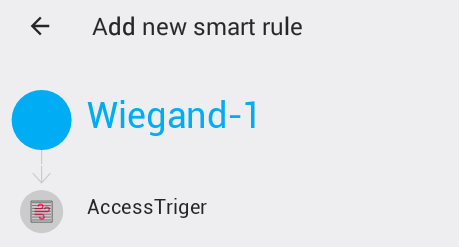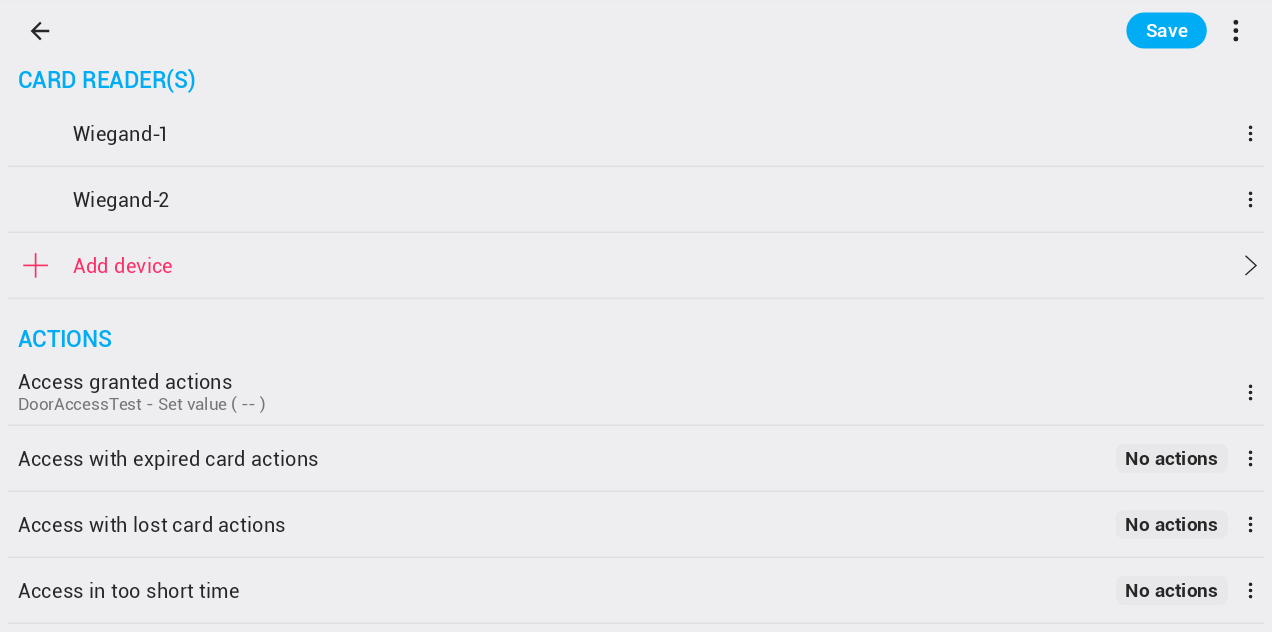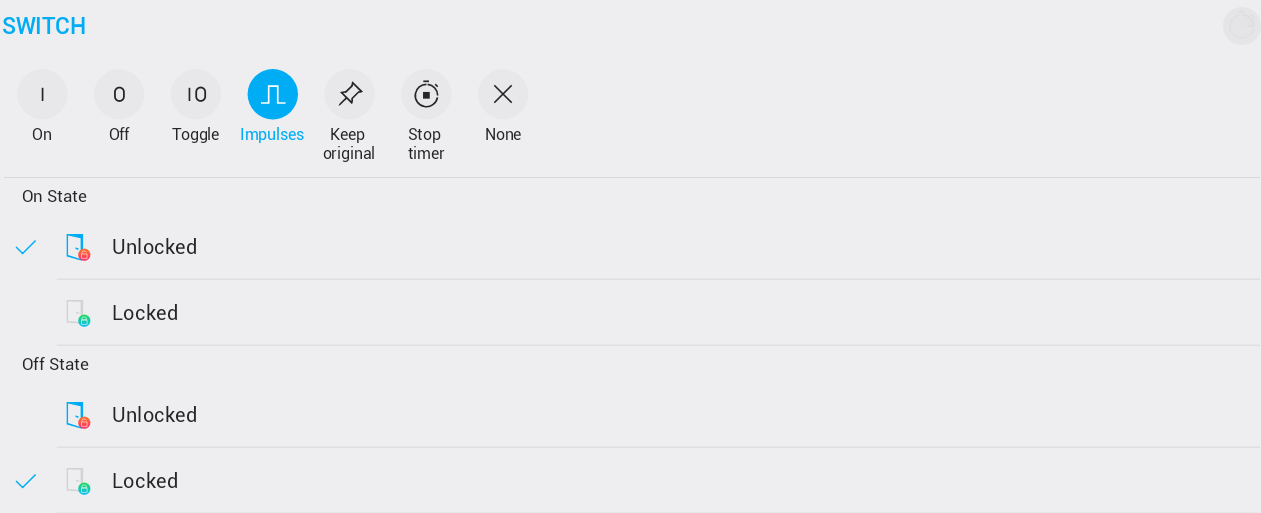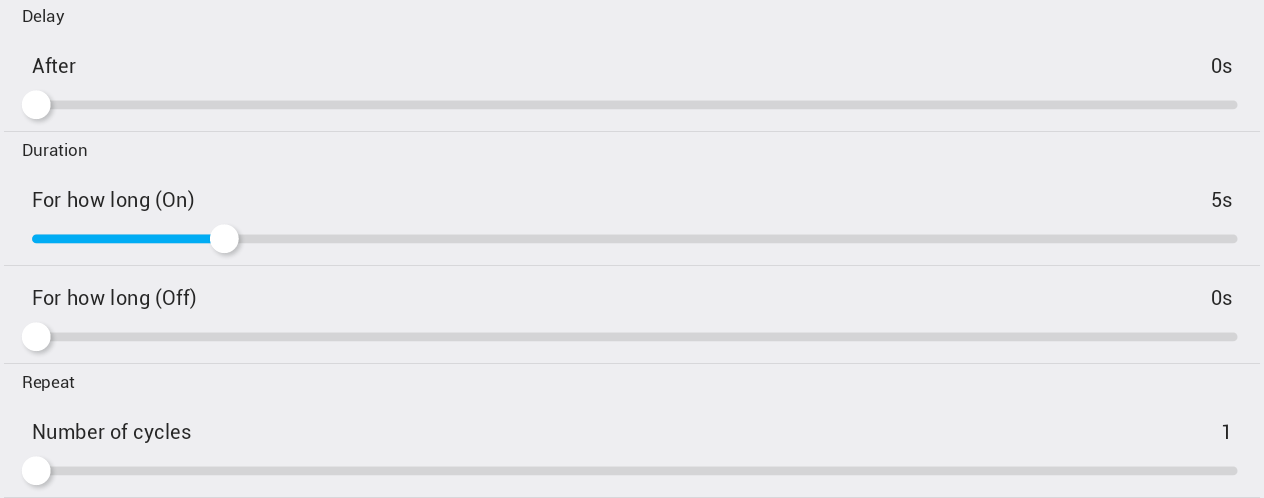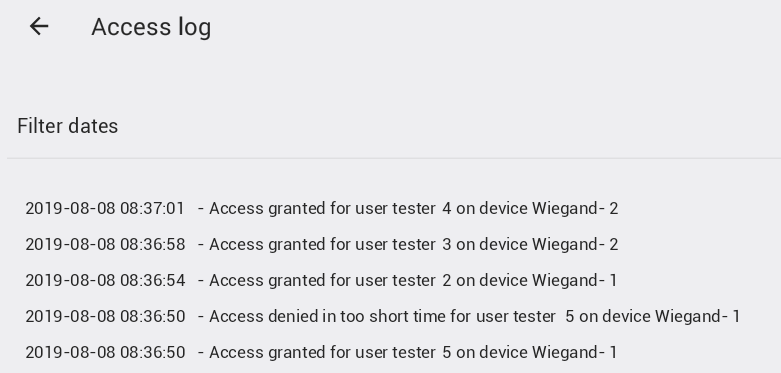Toegangscontrole met Wiegand-protocol
TapHome ondersteunt toegangscontrole via verschillende apparaten: kaartlezers, pincodetoetsenborden of gecombineerde kaartlezers en pincodetoetsenborden. Wiegand Gateway 2W / 2DI / 2DO ondersteunt maximaal twee Wiegand-interfaces.
Ga naar Apparaten en zoek naar het Wiegand Gateway-apparaat met de naam W2DI2DO2. Schakel in sectie Wiegands de lezer in. Ga vervolgens naar Instellingen - Toegang en tik op Toegangskaart toevoegen. Selecteer de lezer. Voeg de kaart toe.
Kaarten toevoegen
Bewerk eerst de geldigheid van de toekomstige toegangskaart. Het is ook mogelijk om de geldigheid later in kaartdetails te wijzigen. U kunt de exacte datum kiezen voor Geldig van en Geldig tot:
Of het is mogelijk door op UNLIMITE VALIDITY te klikken om de geldigheid van de kaart voor altijd in te stellen:
Als u de exacte tijd wilt bewerken voor een kaart die eerder onbeperkte geldigheid heeft gedefinieerd, is het praktisch om eerst op GELDIGHEID NU INSTELLEN te klikken, zodat de actuele datum als geldigheid wordt ingesteld. Vervolgens kunt u de parameter "Geldig tot" verplaatsen naar de gewenste datum. de kaart is geldig.
Nadat u de geldigheid hebt ingesteld, zijn er drie mogelijkheden om kaarten aan het systeem toe te voegen.
Maak een virtuele kaart
Virtuele kaart kan worden gedefinieerd voor lezer met toetsenbord. Virtuele kaart is slechts een pincode. Het systeem controleert of dezelfde PIN-code al niet is gedefinieerd en staat niet toe om een dergelijke kaart te maken. Toegang alleen via pincode is het laagste beveiligingsniveau en er wordt niet gesuggereerd om te gebruiken.
Voer direct de kaartcode in
Sommige kaarten kunnen worden gelezen in gedrukte vorm op de kaart zelf of in een leveringslijst. In dit geval is het mogelijk om de kaart toe te voegen zonder deze aan de lezer te bevestigen - dit wordt ook niet aanbevolen - vanwege de mogelijkheid om fouten in de lange cijfers in te voeren.
Kaart toevoegen door de kaartcode te lezen
Dit is het meest voorgestelde geval. Nadat u hierop heeft geklikt, wordt het dialoogvenster voor het toevoegen van kaarten geopend. Als u een kaart op de lezer aansluit die nog niet in het systeem aanwezig was, wordt het bevestigingsvenster weergegeven.
Als u een kaart aan de lezer toevoegt die al is toegevoegd, wordt een foutbericht weergegeven.
Na het toevoegen van de kaart (of kaarten) klikt u op Annuleren en keert u terug van het toevoegen van de kaartpagina naar de kaartlijst. Houd er rekening mee dat kaarten worden vermeld in volgorde van toevoegen, maar de beste oplossing is om de gebruiker voor de kaart te selecteren na elke kaart die wordt toegevoegd.
Toegangskaart eigenschappen
Als u op de kaart in de kaartlijst klikt, wordt de pagina met kaarteigenschappen geopend.
Op deze pagina kunt u de gebruiker aan de kaart koppelen of de gebruiker wijzigen die aan de kaart is toegewezen. Houd er rekening mee dat het toegangslogboek wordt gemaakt met de gebruiker - niet met de kaart - zodat alle toegangsvoorbeelden met kaarten die aan verschillende gebruikers zijn toegewezen, correct worden aangemeld in het systeem.
De kaart kan niet uit het systeem worden verwijderd. In het geval dat de kaart echt verloren is of niet meer moet worden gebruikt, klikt u op Systeem DE KAART INSTELLEN ALS VERLOREN - hierdoor wordt de kaarttoegang uitgeschakeld en is het zelfs mogelijk om speciale acties te definiëren wanneer toegang met een dergelijke kaart wordt gedetecteerd.
Verloren kaart kan opnieuw worden ingeschakeld door te klikken op VERLIESKAART INSCHAKELEN.
Het is mogelijk om de pincode voor de kaart te definiëren. Wanneer de pincode is gedefinieerd, wordt toegang met de kaart alleen verleend wanneer de kaart aan de lezer is bevestigd en vervolgens de pincode wordt ingevoerd. Als u een lege string invoert voor de pincode, wordt de pincode van de kaart verwijderd. Het is niet toegestaan om de pincode van de virtuele kaart te verwijderen.
Het is ook mogelijk om de geldigheid van de kaart opnieuw te definiëren. Dit is erg handig voor bijvoorbeeld tijdelijk toegewezen kaarten.
Wiegand-apparaat
Service-instellingen van Wiegand-apparaat omvatten de volgende parameters:
Gebruik # als Enter - indien ingeschakeld voor het toetsenbordlezer #, wordt het invoeren van de pincode beëindigd.
Gebruik als ESC - indien ingeschakeld voor toetsenbordlezers zal karakter ontsnappen gestart PIN invoeren en het is mogelijk om vanaf het begin een PIN-code in te voeren.
Gebruik pincodelengte - wanneer ingesteld, wordt de pincodelengte gebruikt voor het automatisch voltooien van het invoeren van de pincode.
Lengte pincode - parameter die wordt gebruikt wanneer de parameter voor voorbeelden is ingeschakeld als pincodelengte.
Maximale tijd voor het invoeren van de pincode - deze tijdslimiet voor het invoeren van de volledige pincode vanaf het eerste ingevoerde nummer. Als na de ingestelde tijd niet de hele pincode wordt ingevoerd, worden alle reeds ingevoerde nummers vergeten en begint het invoeren van de pincode vanaf het eerste nummer.
Minimale tijd tussen inzendingen met dezelfde kaart - deze tijd beperkt herhaalde toegang met dezelfde kaart.
Maximale tijd vanaf kaartbijlage tot invoer van pincode - dit definieert de tijd vanaf het bevestigen van de kaart met ingeschakelde pincode tot het invoeren van de volledige pincode op het toetsenbord.
Wiegand toegangsdefinitie
Het is mogelijk om direct vanuit Wiegand serviceparameters een gebruikerstoegangslijst voor weekplannen te definiëren. Het is ook mogelijk om de parameters van toegangskaarten te bewerken - toegewezen gebruiker, geldigheid wijzigen of kaart toevoegen zoals beschreven in de hoofdstukken met voorbeelden.
Voor elke lezer is het noodzakelijk om tijden en datums (weekplannen) te definiëren waarin vermelde gebruikers toegang krijgen via het apparaat. Klik hiervoor op WEKELIJKSE PLANNEN EN GEBRUIKERS BEWERKEN:
Klik in geopende pagina eerst op Een weekplan toevoegen en kies uit gedefinieerde weekplannen. Standaard weekplan is gedefinieerd om toegang op elke datum en tijd mogelijk te maken.
Na het toevoegen van het weekplan voor de lezer wordt het vermeld en als u erop klikt, wordt de pagina voor het toevoegen / verwijderen van gebruikers geopend.
Als u op Nieuwe gebruiker toevoegen klikt, opent u het dialoogvenster Gebruikersselectie wanneer u een of meer gebruikers kunt kiezen die worden ingeschakeld met een concreet weekplan voor toegang via het apparaat.
Klik op Klaar om de selectie te voltooien - gebruikerslijst is bijgewerkt:
Om de gebruiker te verwijderen, klikt u erop en bevestigt of annuleert u uw selectie:
Na het beëindigen van de gebruikersselectie en teruggaan naar de weekplanninglijst wordt het aantal gebruikers in deze lijst bijgewerkt:
Gebruikers kunnen nu toegang krijgen op dit apparaat wanneer ze de kaart of pincode gebruiken in tijden die zijn gedefinieerd in weekplannen waarin ze worden vermeld.
Toegang trigger
Voor kaartlezers wordt voorgesteld om Smart Rule toegangstrigger te gebruiken.
Toegangstrigger kan verschillende acties definiëren voor toegang verleend, toegang met verlopen kaart, toegang met verloren kaart en toegang in te korte tijd:
Wanneer bijvoorbeeld de verleende toegang moet worden gebruikt voor het openen van de deur voor beperkte tijd, kan de actie worden gedefinieerd als een impuls met de volgende parameters:
Dit opent de deur gedurende 5 seconden nadat toegang is verleend.
Als u op TOEGANGSLOGBOEK LOG klikt, wordt het verwachte toegangslogboek voor alle kaartlezers weergegeven:
Dit logboek kan op datum worden gefilterd. Wanneer dit logboek wordt geopend via een concrete kaartlezer, wordt alleen de toegang vanaf dit apparaat weergegeven. Logboek wordt 30 dagen in de database opgeslagen.